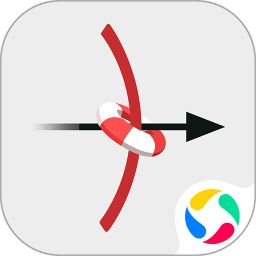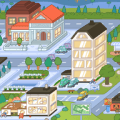在现代社会电脑已成为我们生活和工作中不可或缺的一部分。但是有时候我们在使用电脑时,容易因为忙于工作而忘记关机。为了避免不必要的电力浪费和电脑损耗,设置定时关机显得尤为重要。本文将为大家详细介绍如何在Windows 10系统中设置定时关机。

一、使用命令提示符设置定时关机
通过命令提示符设置定时关机是一种最简单的方法。具体步骤如下:
首先按下“Win + S”键,打开搜索框,输入“cmd”,然后右键点击“命令提示符”并选择“以管理员身份运行”。
在打开的命令窗口中,输入以下命令:
shutdown s t 秒数其中秒数表示你希望电脑在多少秒后关机。例如如果你希望电脑在1小时后关机,可以输入3600秒:
shutdown s t 3600按下“回车”键,系统会提示你机器将在3600秒后关机。
如果想取消定时关机,可以再次打开命令提示符,输入以下命令:
shutdown a这个命令将会取消上一次的关机指令。
二、使用任务计划程序设置定时关机
如果你需要更为灵活的定时关机设置,比如每天或每周定时关机,可以使用Windows内置的任务计划程序。具体步骤如下:
在任务栏的搜索框中输入“任务计划程序”,然后点击打开。
在右侧的“操作”面板中,选择“创建基本任务”。
在弹出窗口中,为你的任务命名,例如“定时关机”,然后点击“下一步”。
选择任务触发器,按需选择“每天”、“每周”或“每月”,然后点击“下一步”。
设置时间和频率后,点击“下一步”。
在“操作”中选择“启动程序”,然后点击“下一步”。
在“程序或脚本”框中输入:
shutdown在“添加参数”框中输入:
点击“下一步”,检查设置,然后点击“完成”。
现在你设置的定时关机任务将在指定的时间自动执行。
三、使用第三方软件设置定时关机
除了使用系统自带的功能外,还有很多第三方软件可以帮助您设置定时关机。例如像“定时关机大师”这样的软件,界面友好,功能强大,能够满足多种需求。
安装第三方软件后,通常可以在界面中直接设置时间、选择关机方式、甚至选择关机前的警告时间等功能,非常方便实用。
四、注意事项
在设置定时关机时,有几个注意事项需要牢记:
确保在定时关机之前保存所有重要文件,以避免数据丢失。
如果你正在进行重要的下载或操作,请考虑调整关机时间,以免影响工作。
定时关机功能应该用于合理的场合,不要忘记重要的任务或工作进度。
总之设置定时关机功能可以有效减少电脑的待机时间,提升电力利用率。当你使用完电脑后,无需再担心忘记关机的问题。通过以上几种方法,您可以根据自己的实际情况选择最适合的定时关机方式。
希望本文对你有所帮助,祝您使用电脑愉快!